
Lenovo ThinkPad X13 Gen 4の実機レビューです。ディスプレイが13.3インチと「王道サイズ(最も数が多く、人気もある、という意味です)」のモバイルノートで、最新世代のCPUを搭載する、ThinkPadシリーズでも定番と言える製品です。なお、今回のレビュー機はウインタブの購入品です。
・ThinkPadらしい、変わらぬデザインと堅牢性
・13.3インチの王道サイズで薄型・軽量な筐体
・ノートPCとして最高水準のキーボード
・スピーカー品質が素晴らしい
・注文時に細かい構成カスタマイズが可能
・ディスプレイの選択肢が豊富
・上位モデルのX1シリーズよりも購入しやすい価格
ここはイマイチ
・バッテリー駆動時間が期待よりもやや短め
販売サイトはこちら
目次
1.ThinkPad X13 製品概要
どんなパソコン?
レノボのThinkPadはビジネスマシンとして長い歴史があり、多くのビジネスマンに愛用されているノートパソコンです。「真っ黒でキーボードに赤いデベソ(トラックポイント)がある」のがデザインアイコンになっており、他社のノートパソコンとは異なる、際立った個性があります。
ThinkPadには多くのバリエーションがあり、その中でX1シリーズは「薄型軽量フラッグシップノートPC」、Xシリーズが「薄型、軽量ビジネスモバイルPC」とされ、製品価格はXシリーズのほうがリーズナブルです。
今回レビューするX13 Gen 4はXシリーズに属する2023年モデルで、X1シリーズよりも低価格ながらシステムスペックは高く、メインで使えるモバイルノートとして十分な実力があります。
スペック表
| ThinkPad X13 Gen 4 | |
| OS | Windows 11 Home/Pro |
| CPU | Intel Core i3-1315U/Core i5-1335U/Core i5-1345U Core i7-1355U/Core i7-1365U |
| GPU | なし |
| RAM | 8GB/16GB/32GB(LPDDR5-6400, オンボード) |
| ストレージ | 256GB/512GB/1TB/2TB SSD(M.2 PCIe-NVMe Gen4) |
| 光学ドライブ | なし |
| ディスプレイ | 13.3インチOLED(2,880 x 1,800) 13.3インチIPS(1,920 x 1,200)タッチ 13.3インチIPS(1,920 x 1,200) ※詳細別記 |
| ネットワーク | Wi-Fi6E(a/b/g/n/ac/ax)、Bluetooth5.2 5G/LTE(オプション) |
| 入出力 | USB4 Type-C(Thunderbolt 4)× 2、USB 3.2 Gen1 Type-A × 2、オーディオジャック、HDMI、nanoSIMスロット(オプション) |
| カメラ | Webカメラ(720p/1080p/5MP)顔認証対応可 |
| バッテリー | 41Wh/54.7Wh |
| サイズ | 301.7 x 214.8 x 16mm |
| 重量 | 1.09 kg~ |
ディスプレイの仕様
IPS(1,920×1,200)タッチ非対応, 100%sRGB, 300nit
IPS(1,920×1,200)タッチ対応, 100%sRGB, 300nit
IPS(1,920×1,200)タッチ非対応, 100%sRGB, 400nit, 省電力
OLED(2,880×1,800)反射防止/汚れ防止, タッチ非対応, HDR500, 100%DCI-P3, 400nit
※すべて13.3インチ、ノングレア(非光沢)、リフレッシュレート60Hz
レビュー機の構成
ThinkPad X13 Gen 4にはいくつかのベースモデルが設定されていますが、注文時にCPUやRAM、ストレージ、ディスプレイなどの主要構成をカスタマイズできるモデルがあり、「むしろカスタマイズして注文するのが普通」とも言えます。これは他のThinkPadシリーズにも当てはまることで、ThinkPadシリーズは国内で最もフレキシブルに構成をカスタマイズできるノートパソコンと言えるでしょう。
レビュー機も注文時にシステム構成をカスタマイズしており、下記の構成になっています。
OS:Windows 11 Home
CPU:Core i7-1355U
RAM:32GB
SSD:512GB
ディスプレイ:OLED(有機EL)
Webカメラ:5MP/顔認証対応
LTE:なし(Wi-Fi6E対応)
バッテリー:54.7Wh
重量:1,170 g(実測値)
※本体重量がスペック表の数値よりも重くなっているのは、内蔵バッテリーを大型のもの(標準だと41Wh)に変更しているためです。
2.ThinkPad X13 Gen 4 外観と使用感
ACアダプター

ThinkPad X13 Gen 4は注文の際にACアダプターの種類を選べます。レビュー機では65Wスリムタイプ(標準だと45W)に変更しています。そんなわけでこの画像に写っているのは65WスリムタイプのACアダプターです。サイズはモバイルノート用としてそこまでコンパクトではありません(標準的なサイズと言ってもいいです)。実測重量は電源ケーブル込みで211 gで、こちらも標準的かやや軽め、という感じです。
天板と底面

天板です。ThinkPad X13 Gen 4の筐体素材は「マグネシウム」、天板素材は「ハイブリッド・カーボンファイバー」と開示されています。素材名を見ると「なんかすごそう」に感じられますが、実際の手触りは樹脂製に近く、少し「ヌメッ」としたカーボン素材っぽさもあります。
ThinkPadは「並外れて頑丈に作られている」ので、以前から見た目が豪華だったり、高級感があったりという感じではありません。どちらかというと「無骨」という表現のほうが似合うと思います。X13 Gen 4についても、良くも悪くもThinkPadらしいというか、ひと目でThinkPadだとわかるというか、そんなデザインです。天板はLenovoロゴ、ThinkPadロゴが配されてはいますが、まあ「そっけない」ですね。

ただし、ちょっとずつ変わっているところもあります。これは天板の上部で、Webカメラのある辺りですが、ちょっとしたデザインアクセントになっています。旧モデルにはなかったデザインですね。

また、天板にあるThinkPadロゴの「i」の部分は通電時に赤く光ります。このギミックもThinkPadの伝統と言えるもので、実用上必須の機能とは言えませんが、古くからのThinkPadファンが納得する部分だと思いますw

底面です。こちらには通気口があるのみで、スピーカーはありません。また、この画像の左下に「Mg(筐体素材はマグネシウムだよ、という意味)」と印字されています。
側面

前面です。こちらにはポート類やボタン類はありません。上に掲載した天板上部の突起はヒンジ開口時の「手がかり」になり、開口はしやすいです。

背面です。こちらにもポート類やボタン類はなく、通気口があるのみです。

左側面です。画像左からUSB Type-C(Thunderbolt 4)× 2、USB Type-A、イヤホンジャック、そして右側にある溝のようなものが「スマートカードリーダーがあるべき場所」です。ただし、スマートカードリーダーはオプション扱いでレビュー機はスマートカードリーダー非搭載です。
また、USB Type-Cポートは本機への給電/充電にも使用します。いずれのType-Cポートでも充電可能です。

右側面です。画像左からUSB Type-A、HDMI、セキュリティロックスロットです。なお、ThinkPad X13 Gen 4はオプションでLTE/5Gモジュールを追加できますが、その場合はUSB Type-Aポートの左側にnanoSIMスロットが装備されます。
USBポートは合計で4つ、うち2つはThunderbolt 4と高規格ですが、ビジネスマシンたるThinkPadにSD(microSD)カードリーダーと有線LANポートがないのは残念です。ThinkPad、特にX1シリーズやX1シリーズは近年薄型化・軽量化が進んでおり、それに合わせてSDカードリーダーや有線LANポートがなくなるというのは理解できなくもありませんが、Dynabookや富士通の超軽量ノートPCは現在でも「頑として」これらのポートやカードリーダーを残していますので、個人的には「ThinkPadはビジネスPCの代表格なんだから負けないで!」とは思います。私の場合はPCでmicroSDカードを使う機会はほとんどないんですけどね…。
ディスプレイ

ThinkPad X13 Gen 4はディスプレイの仕様を選ぶことができます(上の「製品概要」のところをご参照ください)。レビュー機は有機ELパネル、解像度2,880 x 1,800という、最も「値の張る」ものを搭載しています。
ご覧の通り、他社の上位クラスのモバイルノートに比べ、ベゼル幅はやや太めです。とはいえ、太くてカッコ悪い、というほどでもなく、以前のThinkPadよりはかなりスッキリしたデザインだとは思います。また、この後ご紹介しますが、キーボード面にスピーカーを配置していることから、どうしても横幅が少し大きめになり、その結果左右ベゼルが太めになった、とも言えます。

また、このディスプレイは「光沢なし/反射防止」と開示されていますが、この画像(わざと映り込みが激しくなる位置で撮影しています)を見ていただくと、私の家の窓がある程度くっきりと見えると思います。一般的な光沢なし(ノングレア)ディスプレイだと、ここまでくっきりとは映り込まないはずなので、X13 Gen 4の有機ELディスプレイは光沢あり(グレア)タイプにやや近い品質ということはできます。ただし、私がしばらく使ってみた限りですが、実用上それほど映り込みは気になりませんでした。
ディスプレイの発色品質は素晴らしいと思います。数値上でも「HDR500、100%DCI-P3、400 nit」と高水準ですし、有機ELらしい「深みのある黒」「濃くて鮮やかな原色」が表現されています。また、輝度も400 nitと高めなので、普段使い(文書作成など)では明るさを50%くらいにしておけば十分快適に使えます。
なお、有機ELというと「焼付き」が気になる人もいると思います。PCメーカーではASUSがいち早くノートPCに有機ELディスプレイを積極採用しており、設定アプリで有機ELの保護に役立つ機能を搭載していますが、ThinkPad X13 Gen 4でもASUSほどではないものの、一定時間でタスクバーを暗くするなどの保護機能は搭載しています。ただし、どちらかと言うと「保護より節電」という感じですけどね。
ディスプレイ品質をどこまで重視するかといのは人それぞれですし、私が「有機EL好き」であるというのもあるのですが、予算に余裕があるようでしたら有機ELディスプレイを選択されることをおすすめします。ちなみに標準ディスプレイからのカスタマイズ料金は定価ベースで24,200円、割引価格ベースで15,000円強です(割引価格は随時変わりますが、だいたいこのくらいと考えていいです)。
キーボード
キーボードは「88キー (Fnキー、PgUpキー、PgDnキー、Windowsキー)、JIS配列」と開示され、バックライトはオプション扱いです。レビュー機はバックライトを装備しており、バックライト色はホワイト、明るさを2段階に調整できました。
キーピッチは手採寸で19 mmよりもやや狭く、18.5 mmくらい、キーストロークはノートPCとしては深めです。また、キーボード面の両サイドにスピーカーを搭載しています。

また、キートップには指のかかりをよくするため、深めのくぼみがつけられています。
配列上のクセは小さいですが、唯一「左下のFnキーとCtrlキーの位置が一般的なノートPCとは逆」という特徴があります。ただし、設定アプリ「Lenovo Commercial Vantage」の設定でFnキーとCtrlキーの機能を入れ替えることができますので、ThinkPadを使ったことがない人でも戸惑うことはないでしょう。
また、キーボード面中央に「トラックポイント」というスティック上の突起があり、これを使ってマウスカーソルを動かすことができます。このトラックポイント、タッチパッド操作が好きではない私にとっては「マウス以外で唯一使い物になるポインティングデバイス」だと思っています。私が知る限り、このトラックポイントは一部の特殊な構造のものを除けば、すべてのThinkPadに搭載されています。ThinkPadのトレードマークと言っていいでしょう。また、タッチパッド部分のクリックボタンも一般的なノートPCとは異なり「タッチパッドの上部」に取り付けられています。これもトラックポイントの利用を前提とした構造ですね。
キーボードの打鍵感ですが、「使いにくいわけねえ!」ということです。個人的にThinkPadのキーボードはノートPC最強だと思っていますが、その評価はX13 Gen 4でも変わりません。深めのキーストローク、適度な押下圧(キーを押す重さ)、配列、どれをとっても非常に使いやすく、長時間のタイピングでも疲れません。また、打鍵音は大きいほうではありませんが、静音とまでは言えず、図書館などで使う場合は少し気を使うことになると思います。というか、X13 Gen 4に限らず、公衆の場ではPCのキーボードを強打しないようにしてください、というのが私のお願いです。
世にThinkPadファンはたくさんいますが、ThinkPadファンであることの大きな理由のひとつがこのキーボードだと思います。それくらい出来が良く、高く評価できるキーボードです。
ヒンジ開口

ヒンジは180度開口します。そのため、ビジネスミーティングの際などに向かい側にいる人と画面の共有が容易にできます。ただし、従来のThinkPad一部モデルでは「Ctrl + Alt + 矢印キー」で画面の反転ができたのですが、X13 Gen 4はキーボード操作による画面の反転ができないようです(いろいろ試してみましたが無理でした)。
スピーカーなど
上の「キーボード」のところでもご説明しましたが、ThinkPad X13 Gen 4のスピーカーはキーボード面の両サイドにあります。ノートPCのスピーカーは多くの場合底面に配置されていますが、X13 Gen 4と同様にキーボード面の両サイドにスピーカーを配置する製品もあります。最近この配置のノートPCが少しずつ増えているようにも思います。ウインタブの経験上、底面よりもキーボード面にスピーカーを配置するほうがずっと音質がいいですね。
で、X13 Gen 4のスピーカーですが、(購入品だけに)思わずニヤリとしてしまう出来の良さでした。低音から高音までクリアに鳴り、当初ブラウザー上でYouTubeを開いて音楽を聴いていたのですが、すぐにSpotifyをインストール(アカウントは以前から持っていた)してしまいました。私のレベルでは十分音楽鑑賞に使える水準だと思いました。
音響アプリは「Dolby Access」です。デフォルトで「オン」になっているので、基本このアプリをいじらなくてもいい音が聴けますが、グラフィックイコライザーもついていますので、お好みに合わせて音質を微調整することもできます。
レビュー機は5MPのWebカメラを搭載しています。5MPって、スマホだと大したことがないんですが、ノートPCのWebカメラで5MPというのは相当な高画素数です。また、ThinkPadの2023年モデルはマイク性能にも力を入れており、ソフトウェアベースのノイズリダクション機能や音質改善機能も豊富です。これらの機能設定もDolby Accessで行います。
…すみません、私はWebミーティングをする機会が多くはなく、このレビューにあたって家族とWebミーティングをしてみましたが、「自分の顔が鮮明に相手に映し出される」というのは確認できたものの、音質の改善効果については十分な確認ができませんでした(決して音質が悪い、という意味ではありません。十分な評価ができない、という意味です)。
3.ThinkPad X13 Gen 4 性能テスト
ベンチマークテスト
ThinkPad X13 Gen 4にインストールされている設定アプリ、Lenovo Commercial Vantageにはパフォーマンスを調整する項目がありません。X13 Gen 4はビジネスPCなので、特にバッテリーの保護・節電機能・カメラやマイクなどWebミーティング関連の機能が重視されていると感じます。X13 Gen 4の製品特性やユーザーニーズを考えると、設定アプリをいじってわずかでもパフォーマンスを上げるのだ!という使い方にはあまり意味がないと思いますので、これでOKでしょう。
ベンチマークテストにあたり、PCを電源に接続し、Windowsの電源モードを「最適なパフォーマンス」に設定しています。
なお、実際に記事として掲載しておきながらこんなことを書くのもおかしいですが、ThinkPadのようなビジネスPCの場合、あまりガチでベンチマークスコアを見て頂く必要はないです。そもそもベンチマークテストは常に同じスコアが出るわけではなく、測定タイミングによって5~10%くらいは簡単に上下します。なので、同じCPUを搭載している製品と著しくスコアが違っていなければOK、というくらいに考えていただければ、と思います。
表計算ソフトやビデオチャット、画像加工など、実際のビジネスシーンをシミュレートしたテスト、PC Markのスコアです。どちらかというとビジネス系のPCの性能測定で重視すべきベンチマークテストと言えます。このテストではCPU性能の影響が大きいとされますが、テスト内容にグラフィック系のシミュレーションも含むため、外部GPUの性能も少なからず影響します。
参考(同クラスのノートPCのスコア):
HP Pavilion 15-eh(Ryzen 7 5825U)5,954
VAIO SX12(2022)(Core i7-1260P):5,761
dynabook GZ/HW(Core i7-1360P):5,742
富士通LIFEBOOK NH WN1/H1(Core i7-12700H):5,614
VAIO F14(Core i7-1355U):5,553
dynabook AZ/HV(Core i7-1260P):5,503
MSI Prestige 13 Evo A12M(Core i7-1280P):5,500
VAIO SX14(Core i7-1280P):5,452
MSI Modern 15 B13M(Core i5-1335U):5,419
MSI Modern 14 C12M(Core i7-1255U):5,366
VAIO SX14(Core i7-1195G7):5,278
Lenovo ThinkPad X13(Core i7-1165G7):5,205
Lenovo IdeaPad Slim 550 14(Ryzen 5 5500U):5,076
ASUS Zenbook 17 Fold OLED UX9702(Core i7-1250U):5,074
DELL Inspiron 14 AMD(Ryzen 5 5625U):5,031
レビュー機が搭載しているCPUは第13世代の省電力タイプ、Core i7-1355Uです。ビジネスPC用としては十分な性能になっており、PC Markのスコアも5,000点を大きくオーバーしていますので、実際のビジネスシーンで処理性能に不満を感じることはまずない、と思います。
一方、他社のノートPC(ゲーミングノートでないもの)には第13世代のバランスタイプ(省電力タイプよりもコア数/スレッド数が多く、パフォーマンスも高いです)Core i7-1360Pが搭載されているケースもあります。ウインタブの過去データを見ると、レビュー機のスコアよりもCore i7-1360P搭載機のスコアのほうが300点くらい高くなっていますが、はっきり言ってビジネスシーンでの体感差はほとんどないので、あまり気にしなくて結構です。
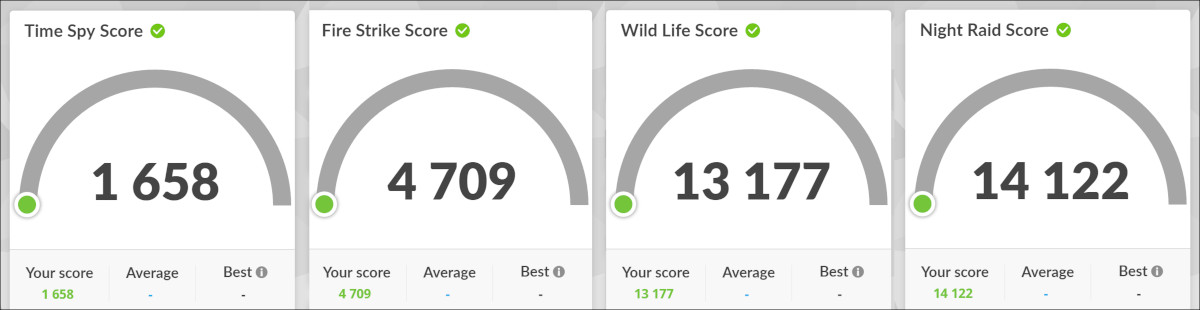
グラフィック性能を測定する3D Markのスコアです。ゲーミングPCでは最も重要になるテストと言えますが、レビュー機は外部GPUを搭載しておらず、スコアは低めになることが予想されました。
参考(同等クラスのノートPCのスコア):
MSI Prestige 13 Evo A12M(Core i7-1280P):15,330、20,071
VAIO SX12(2022)(Core i7-1260P):14,055、18,529
VAIO F14(Core i7-1355U):13,655、16,810
dynabook GZ/HW(Core i7-1360P):13,424、16,779
富士通LIFEBOOK NH WN1/H1(Core i7-12700H):13,129、18,071
Lenovo ThinkPad X1 Carbon Gen 11(Core i5-1335U):11,795、14,774
HP ENVY x360-bf(Core i7-1250U):10,684、14,119
ASUS Zenbook 17 Fold OLED UX9702(Core i7-1250U):10,931、13,960
HP Pavilion 15-eg(Core i7-1355U):10,518、13,584
富士通LIFEBOOK CH WC1/G3(Core i5-1240P):10,009、11,202
MSI Modern 15 B13M(Core i5-1335U):8,868、13,287
Lenovo ThinkBook 15 Gen 5 (AMD) (Ryzen 5 7530U):6,883、13,730
※左からWild Life、Night Raidのスコア
外部GPUを搭載しない製品の場合、画像の一番右、Night Raid(外部GPU非搭載機向けの軽量なDirectX 12対応のテスト)のスコアを見るようにしています。レビュー機のスコア14,122というのはCore i3-1360P搭載機よりも少し低めではあるものの、Core i7-1355U搭載機としては妥当と言えます。
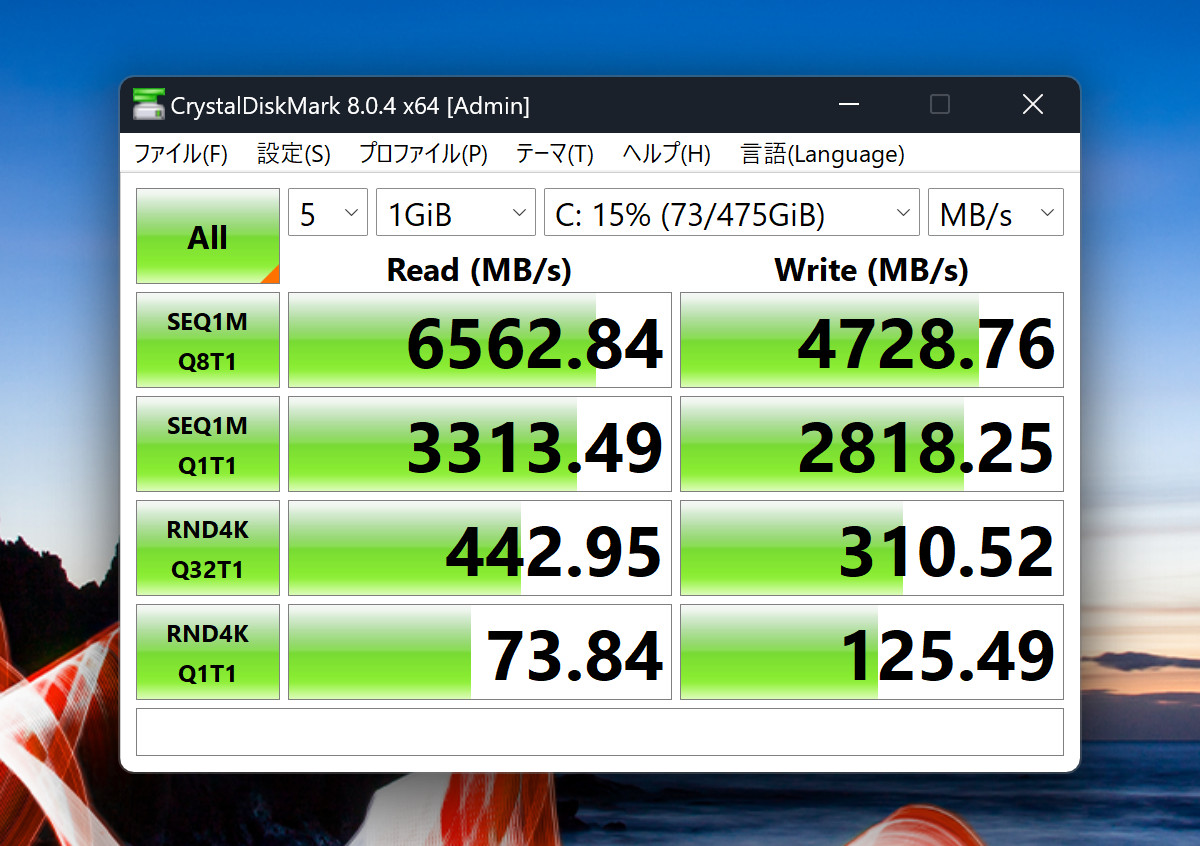
SSDの読み書き速度を測定するCrystal Disk Markのスコアです。ここは「文句なし」ですね。ゲーミングノートなどの高性能機を含めてもトップレベルの速さです。ビジネスシーンではオーバースペックと言ってもいいくらいです。
バッテリー駆動時間
レビュー機はウインタブの購入品であり、主に仕事用(たまにWebブラウジングとか動画視聴もしてますけど)としてほぼ毎日使っています。ただ、一応他の製品の実機レビューと同じように、時間を区切ってバッテリー消費量をテストしてみました。
ディスプレイ輝度を50%、音量を30%、キーボードバックライトON(2段階あるうちの暗いほう)、Windowsの電源モードを「トップクラスの電力効率」にして、下記の作業をしました。
・ブラウザー上で文書作成を100分
・ブラウザー上でYouTubeを開き、動画・音楽鑑賞、およびSpotifyアプリで音楽鑑賞を合計で30分
・画像加工ソフトGIMPで簡単な画像加工を40分
※なお、上記作業中に適宜Webでの調べ物などもしていました
上記トータルの作業時間は170分で、バッテリー消費量は53%でした。単純計算だと1時間あたり18.7%のバッテリー消費、バッテリー駆動時間は5時間20分ほどとなります。
この結果は、私が普段使いしていて感じる駆動時間にほぼ一致します。「だいたい5~6時間くらいかなあ」と感じていましたからね。レビュー機はオプションで容量の大きなバッテリーを搭載していますので、それを踏まえると「ちょっと物足りない」ですね。ただし、出先に持ち出して作業するには十分な駆動時間かと思います。標準バッテリーだと駆動時間は20%程度下がるはずなので、気になる人はオプションの大容量バッテリーを選ばれるほうがいいんじゃないかと思います。
なお、バッテリー駆動時間には個体差もありますし、選択するディスプレイによっても変わってきますし、何よりも「使い方」によって大きく変化します。この結果はあくまで「参考程度」とお考えください。
発熱とファン音
レビュー機ではPCゲームも試してみました。数年前にリリースされた、やや古いゲームタイトルであるとか、あまりグラフィックに凝っていないタイトルであれば割と普通に楽しめます。私が試したのはWreckfestというレースゲームで、動作最低スペックが「Core2 Duo 2.7 GHz/Geforce GTX460」、推奨スペックが「Core i5 3.0 GHz/GeForce GTX970」というものですが、高画質で30分ほどやってみて、特に気になるようなフレーム落ちも感じられませんでした(ただし、ディスプレイのリフレッシュレートが60 Hzなので、滑らかさという点では劣ります)。
ビジネス系の作業の場合は発熱とかファン音は全く気になりません。ただし、ベンチマークテスト時やゲームプレイ時(つまり高負荷時)にはキーボード面上部と背面がかなり熱くなりました。手持ちのサーマルカメラだとキーボード面上部が56℃くらいまで行きましたね。(この製品の本来の使い方ではないですが)長時間のゲームプレイなんかには向かないでしょう。なお、そんなときでもあくまでファン音は静かでした。バランスを考えるともう少しファン音が騒々しくてもいいから、発熱を抑えてほしかったですけどね。
4.ThinkPad X13 Gen 4 レビューまとめ
Lenovo ThinkPad X13 Gen 4はレノボ直販サイトで販売中です。9月26日現在の価格は税込み99,990円から、となっていますが、購入時にご自身のお好みに合わせてカスタマイズする前提ですと「20万円弱くらい」が現実的な価格となります。また、ThinkPadシリーズの価格は週末に少し下がりますので、購入される場合は週末(土日)がおすすめです。
私はもともとThinkPadが大好きです。ウインタブを開設してからもThinkPad 13を2016年に購入し、数年間メイン・モバイルノートとして愛用しました。今回、「(購入時点ベースだと)7年ぶり」にThinkPadを購入しましたが、いい意味で変わっていなかったですね。とにかくノートPCとしては最高レベルに使いやすい製品だと思います。また、時系列による進化、具体的には「パフォーマンス、ディスプレイ品質、筐体の薄さと軽さ」もしっかり実感できました(まあ、7年前の製品と比べちゃうとねえ…)。キーボードの使いやすさとか筐体のしっかり感は当然最高水準として、以前のThinkPadでは「イマイチ」と感じられたディスプレイも有機ELパネルを選択したこともあって「抜群!」と感じています。
ノートPCとの付き合い方は人それぞれです。例えばライターのかのあゆさんは値頃感のある中古PCを頻繁に買い替えるような使い方です。私は今回「5年くらいは使う」つもりでレビュー機を購入しました。そして経験上「ThinkPadなら5年間は飽きることなく愛用することができる」という確信もありました。実際にレビュー機を手にし、しばらく使ってみて、その考えは誤りではない、と改めて思います。
5.関連リンク
![]() ThinkPad X13 Gen 4:Lenovo
ThinkPad X13 Gen 4:Lenovo

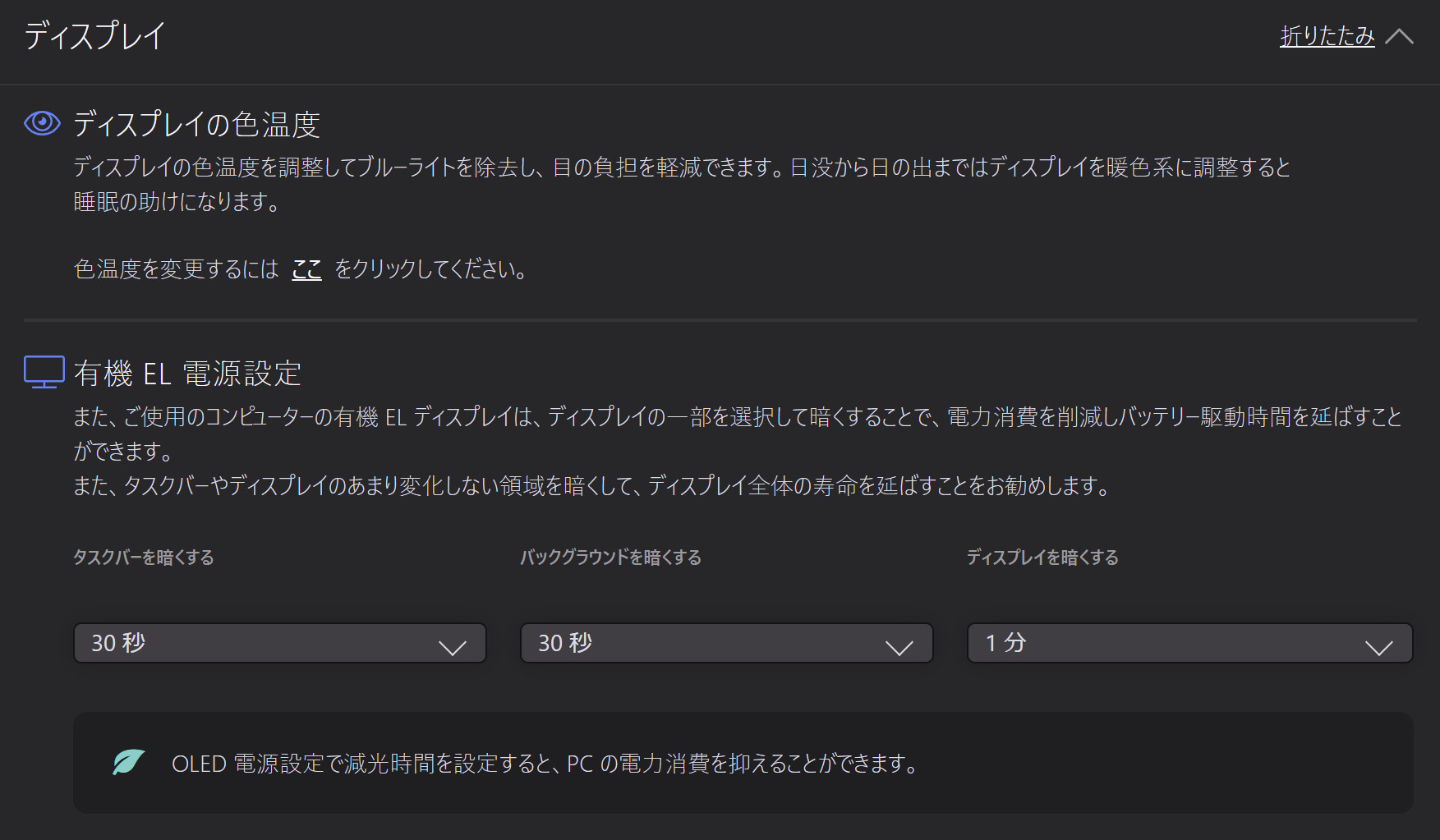

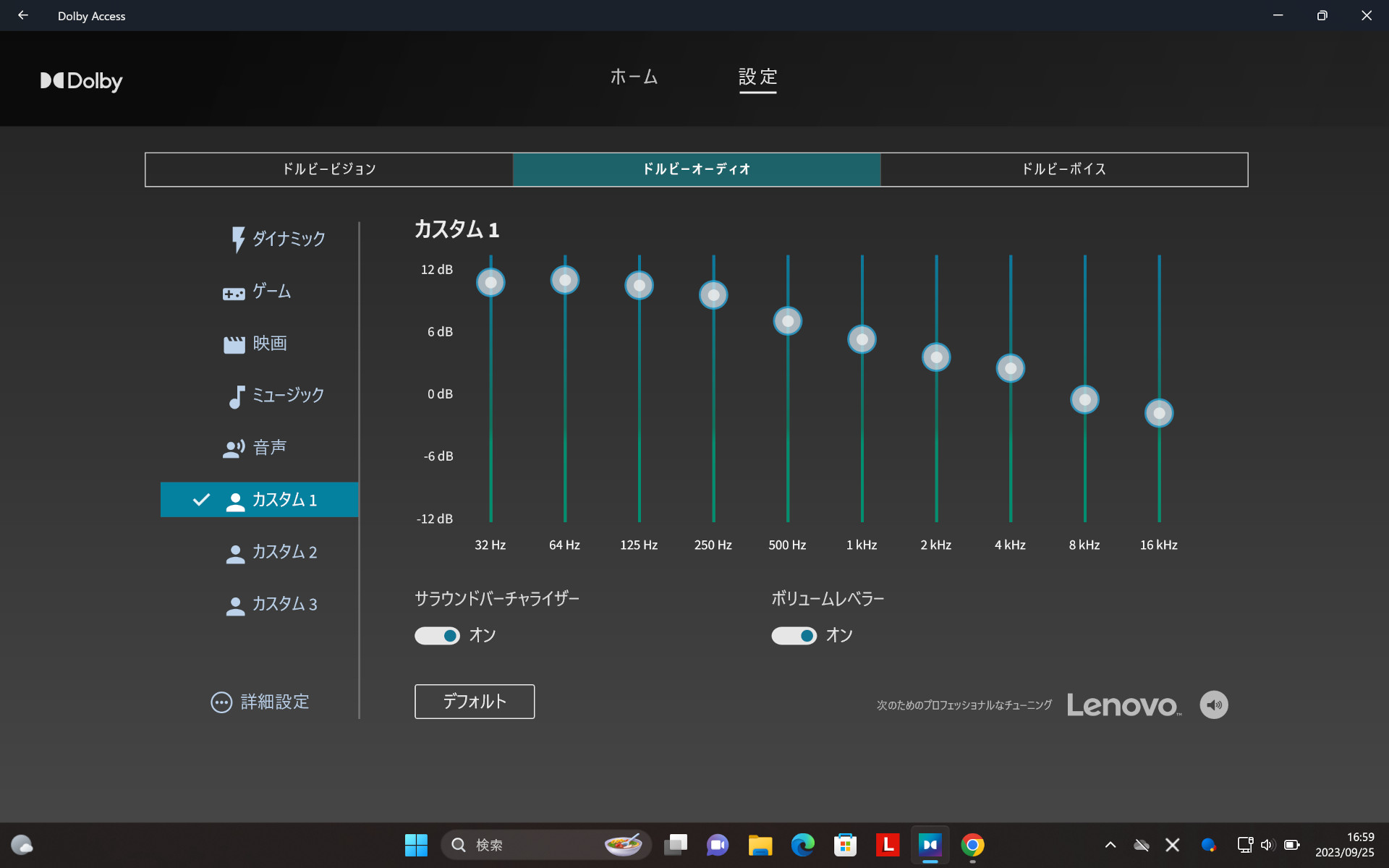
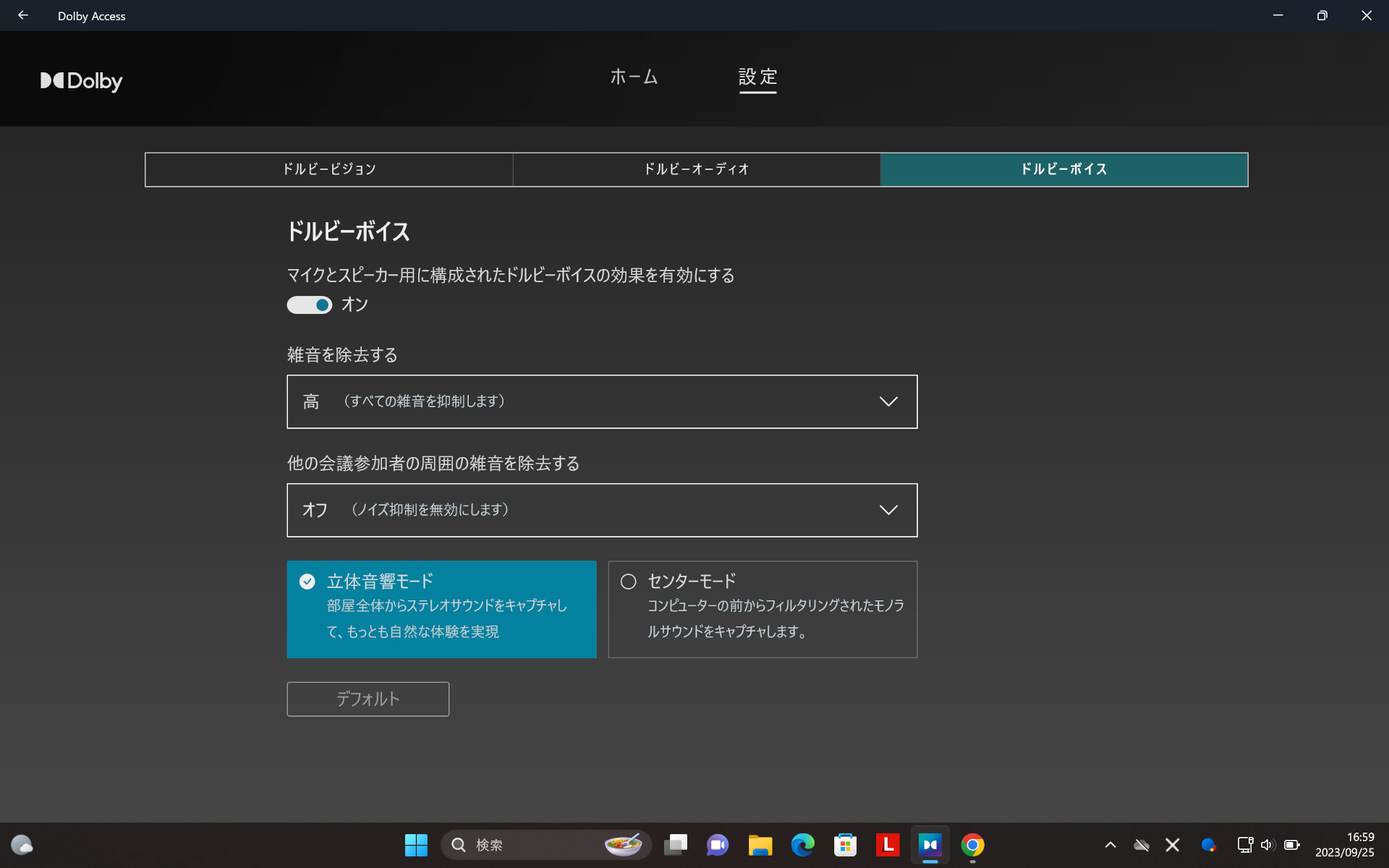
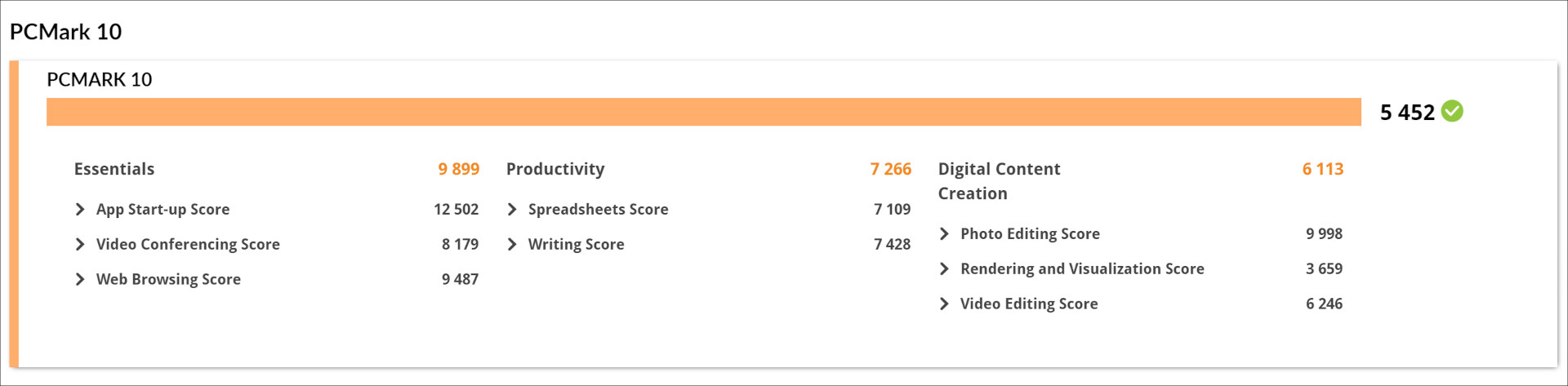



コメント